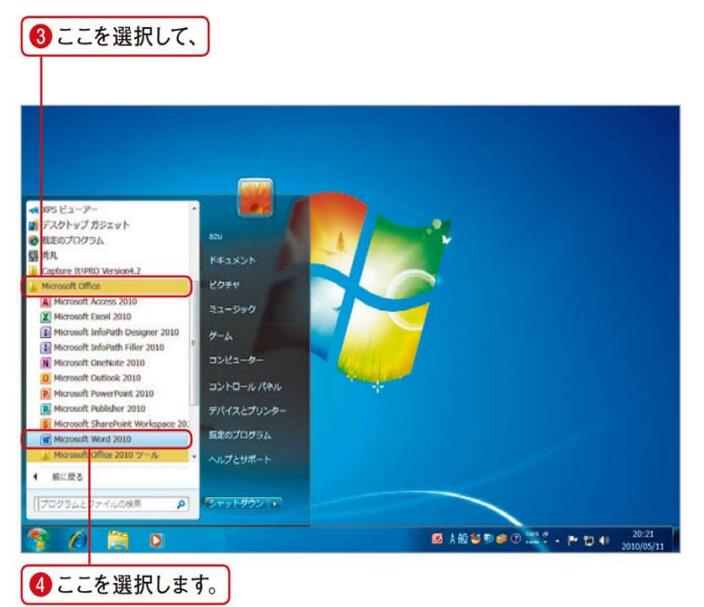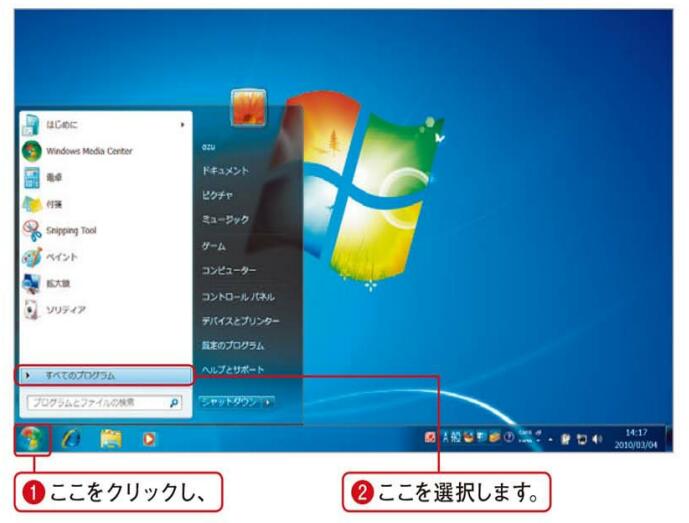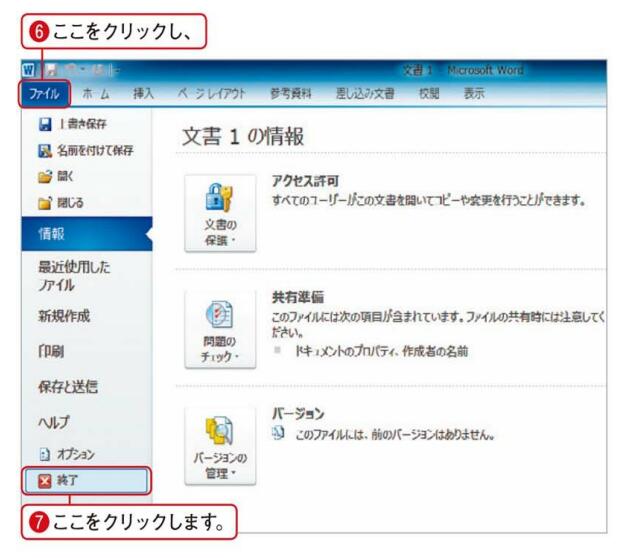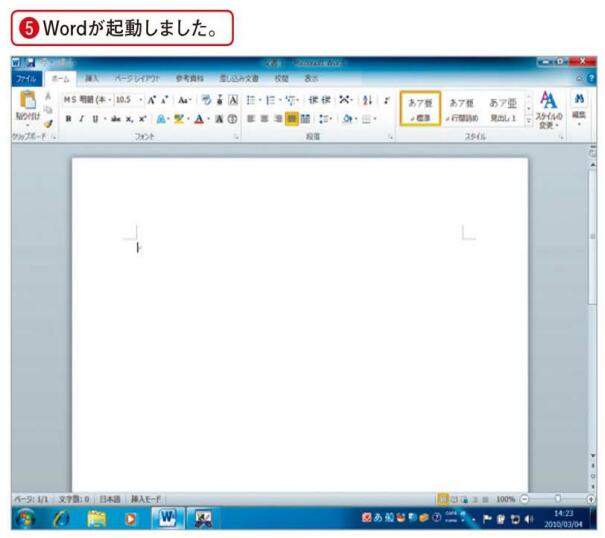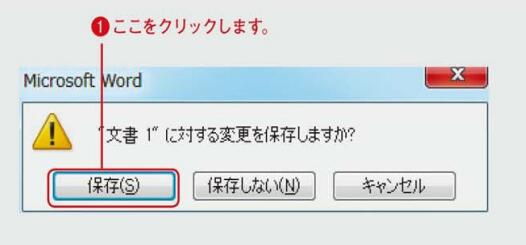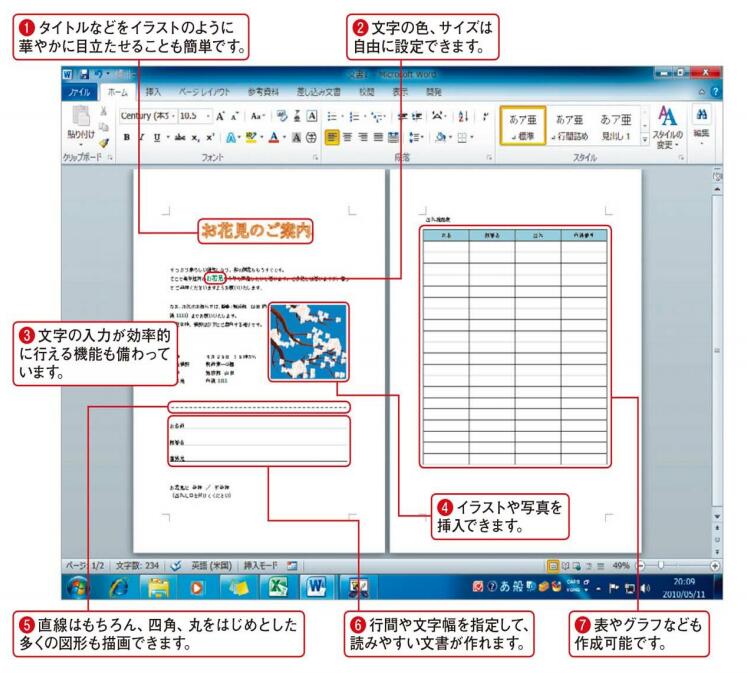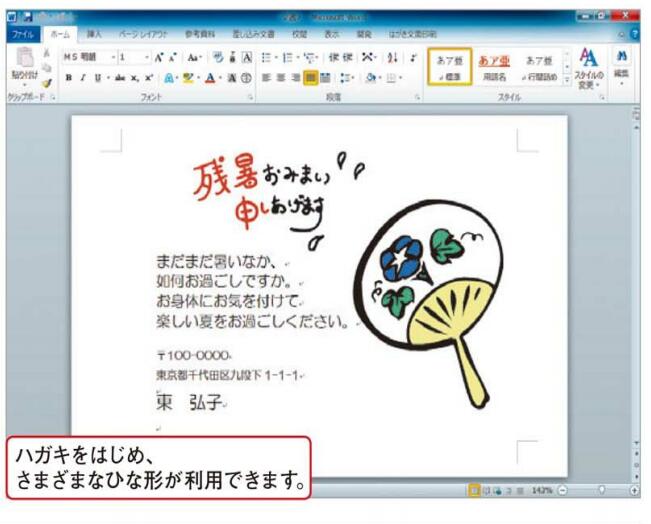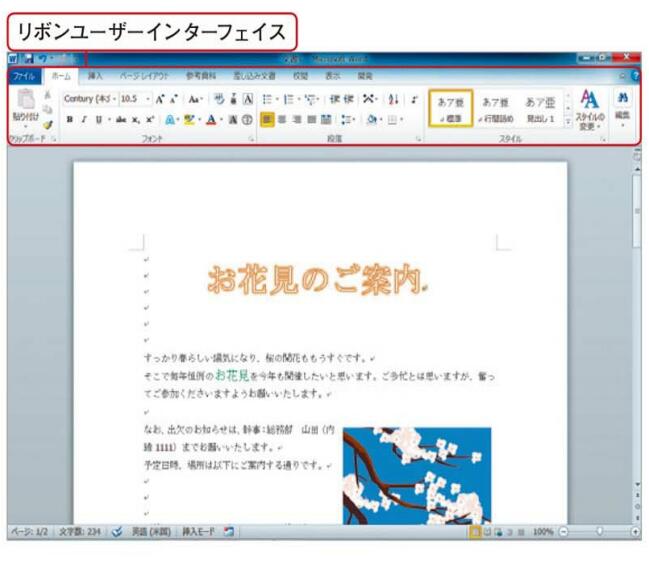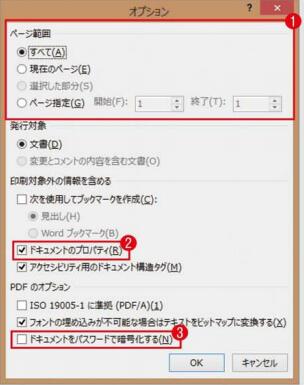Office 2010に対応-Wordを起動・終了するには
Wordを起動・終了する方法をマスターしましょう。方法はいくつかありますが、ここではもっとも一般的な方法をメインに紹介します。[すべてのプログラム]を選択するさっそくWordを起動してみましょう。[スタート]ボタンをクリックし、[すべてのプログラム]を選択します。
本書では新OSを利用本書では、新しいOS[windows 7](Home premiumバージョン)を利用し
た場合のWord 2010の利用方法を紹介しています。別バージョンのOSを利用している場合は丿日来と同じ方法で起動できます。
[MicrosoftOffice Word2010]を選択する表示されるプログラムの一覧から[Microsoft Office]を選択し、表示される項目の中から[Microsoft Office Word 2010]を選択します。ライセンス認証が必要となるWordを最初に起動すると、[ライセンス認証ウィザード]が表示されます。これはOfficeを使用するのに必要な手続きです。今すぐにでなくても必ず行いましょう。
Wordが起動したWordが起動し、新規文書の作成画面が開きます。
[ブライバシーオブション]が表示されるWordの初回起勣時に[プライバシーオ
プション]が表示されたら、利用したいオプションにチェックを付けましょう。ど
の項目の利用も任意ですが、[オンラインヘルプの参照]と[更新プログラムの確
認]は利用するようおすすめします。Wordを終了する続いてWordの終了方法を見て
みましょう。[ファイル]タブをクリックし、[終了]をクリックすれば終了できます。
[閉じる]ボタンでも終了できるウィンドウ右上にある[閉じる]ボタンをクリックしても、Wordを終了することができます。終了前は保存を忘れずに作成した文書を保存せずにWordを終了すると、文書は失われてしまいます。保存せずに終了の操作を行うと、保存を促
す図のメッセージが表示されるので、[保存]ボタンをクリックして保存を行いましょう。詳しい保存方法はSection 06を参照してください。